视觉拯救指南,当网页字体缩小,如何快速恢复清晰视界
在数字化时代,我们几乎每天都会与电脑、平板或智能手机打交道,浏览网页、阅读文章、查看邮件,这些日常活动都离不开屏幕,有时候我们可能会遇到一个令人头疼的问题——网页的字体突然变小了,导致阅读变得困难和不适,这可能是由于浏览器设置、操作系统更新或是视力变化等多种因素造成的,本文将为您提供一份详尽的指南,帮助您解决网页字体缩小的问题,让您的在线阅读体验恢复如初。
浏览器设置调整
大多数现代浏览器都允许用户自定义字体大小,以适应不同的阅读需求,以下是一些常见浏览器调整字体大小的方法:
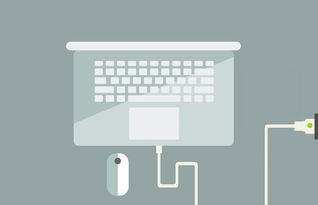
谷歌Chrome浏览器
- 打开Chrome浏览器。
- 点击右上角的三个点(菜单按钮)。
- 选择“设置”。
- 在设置页面,向下滚动到“外观”部分。
- 点击“字体和语言”。
- 在“字体大小”下拉菜单中,选择您喜欢的字体大小。
火狐Firefox浏览器
- 打开Firefox浏览器。
- 点击右上角的三条横线(菜单按钮)。
- 选择“选项”。
- 在左侧菜单中,点击“通用”。
- 向下滚动到“字体和颜色”部分。
- 在“字体和字体大小”下,您可以调整字体大小。
微软Edge浏览器
- 打开Edge浏览器。
- 点击右上角的三个点(菜单按钮)。
- 选择“设置”。
- 在左侧菜单中,点击“外观”。
- 在“字体”部分,您可以调整字体大小。
使用快捷键
除了在浏览器设置中调整字体大小外,您还可以使用快捷键快速放大或缩小网页内容:
- Windows系统:按住
Ctrl键,然后滚动鼠标滚轮,或按Ctrl+(放大)和Ctrl+(缩小)。 - Mac系统:按住
Command键,然后滚动鼠标滚轮,或按Command+(放大)和Command+(缩小)。
操作系统设置
如果您发现不仅是浏览器,整个操作系统的字体都变小了,那么可能是系统设置的问题,以下是一些调整操作系统字体大小的方法:
Windows 10/11
- 点击“开始”按钮,选择“设置”(齿轮图标)。
- 点击“系统”。
- 在左侧菜单中,选择“显示”。
- 在“缩放与布局”部分,您可以调整缩放比例,这将影响整个系统的字体大小。
macOS
- 打开“系统偏好设置”。
- 点击“显示器”。
- 在“显示”标签下,您可以选择不同的分辨率,这将影响字体大小。
视力变化
如果您发现即使调整了浏览器和操作系统设置,网页上的字体仍然显得过小,那么可能是您的视力发生了变化,在这种情况下,建议您:
- 定期检查视力:随着年龄的增长,视力可能会逐渐下降,定期进行视力检查,确保您的眼镜或隐形眼镜处方是最新的。
- 咨询眼科医生:如果您怀疑自己的视力有问题,最好咨询专业的眼科医生,他们可以为您提供专业的建议和治疗。
- 使用辅助技术:对于视力障碍者,有许多辅助技术可以帮助改善阅读体验,如屏幕阅读器、放大镜软件等。
网页开发者的考虑
作为自媒体作者,我们也应该考虑到不同用户的阅读需求,以下是一些建议,帮助您创建更易于阅读的内容:
- 提供字体大小选项:在您的网页上提供字体大小调整的选项,让用户可以根据自己的需求调整。
- 使用可读性强的字体:选择清晰、易读的字体,避免使用过于花哨或难以辨认的字体。
- 合理布局:确保网页布局合理,避免过长的行和拥挤的文本,这有助于提高阅读舒适度。
网页字体缩小的问题可能由多种因素引起,但通过上述方法,您可以轻松地调整字体大小,恢复舒适的阅读体验,作为内容创作者,我们也应该考虑到不同用户的阅读需求,提供易于阅读的内容,希望这篇文章能帮助您解决网页字体缩小的问题,让您的在线阅读之旅更加愉快。
相关文章
-
轻松掌握,如何查看进程ID(PID)详细阅读

亲爱的读者朋友们,你是否曾经在计算机上遇到一些需要管理或监控的进程,却不知如何查看它们的进程ID(PID)?别担心,这篇文章将带你轻松掌握查看PID的...
2025-10-01 265
-
深入解析,计算机网络体系结构的演变与未来趋势详细阅读

在数字化时代,计算机网络已经成为我们生活中不可或缺的一部分,从电子邮件到在线视频会议,从云计算到物联网,计算机网络支撑着现代社会的每一个角落,本文将深...
2025-09-30 278
-
解锁创意之门,Photoshop图片教程的魔法世界详细阅读

亲爱的朋友们,欢迎来到这个充满魔法的Photoshop(简称PS)图片教程世界!在这个数字化的时代,PS不仅仅是一个软件,它是艺术家的画笔,设计师的调...
2025-09-30 225
-
揭秘空间动画代码,创造动态视觉效果的魔法详细阅读

在数字时代,空间动画代码已经成为网站和应用程序中不可或缺的一部分,它们不仅能够提升用户体验,还能增强信息的传达效果,本文将带你深入了解空间动画代码的魔...
2025-09-29 233
-
匈牙利命名法,编程中的命名艺术与实践详细阅读

在编程的世界里,代码的可读性是至关重要的,一个清晰、直观的命名约定可以帮助开发者更快地理解代码的功能和结构,匈牙利命名法(Hungarian Nota...
2025-09-29 241
-
潘多拉固件,解锁智能设备的无限可能详细阅读

在数字化时代,智能设备已经成为我们生活中不可或缺的一部分,它们不仅提高了我们的生活质量,还为我们提供了前所未有的便利,智能设备的潜力远不止于此,我们将...
2025-09-28 246
-
探索分数阶傅立叶变换,数学之美与工程应用的桥梁详细阅读

在现代科学和技术的广阔天地中,傅立叶变换无疑是一个耀眼的明星,它不仅在数学领域有着举足轻重的地位,而且在信号处理、图像分析、量子物理等众多领域中发挥着...
2025-09-28 245
-
数据挖掘,挖掘数字宝藏的魔法工具详细阅读

在当今这个信息爆炸的时代,数据无处不在,它们像一颗颗散落在沙滩上的珍珠,等待着我们去发现和串联,数据挖掘,就是那个神奇的魔法工具,它能帮助我们从海量的...
2025-09-28 225
